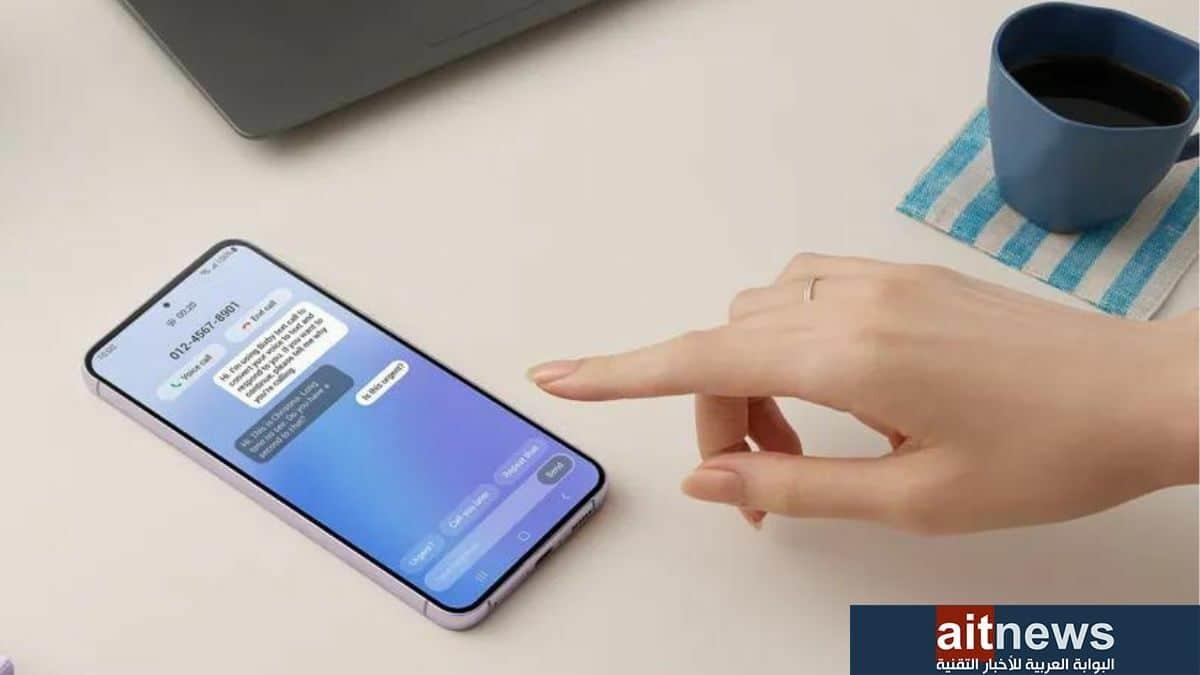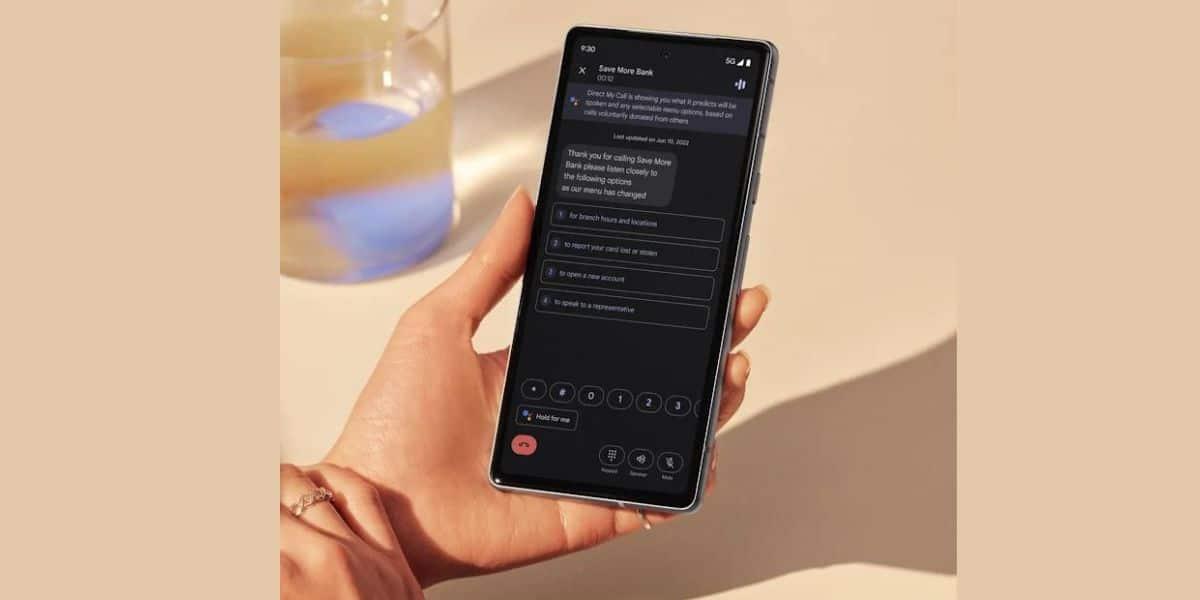تحتوي ساعات آبل الذكية (Apple Watch) على العديد من المزايا والأدوات المتطورة التي تساعد في تتبع الأنشطة الرياضية، والمؤشرات الصحية، وغيرها من المزايا التي تُسهّل الكثير من جوانب حياتنا اليومية.
وتضيف آبل باستمرار المزيد من المزايا إلى الطُرز الحديثة من ساعاتها الذكية، وإلى نظام التشغيل watchOS لتحسين تجربة الاستخدام. ولتحقيق الاستفادة القصوى من ساعتك الذكية من آبل، ينبغي أن تكون على دراية بالإعدادات المُتاحة وكيفية ضبطها بشكل مناسب.
وفي هذا المقال، سنذكر مجموعة من الإعدادات التي يمكنك ضبطها في ساعات آبل الذكية لتعزيز تجربة الاستخدام: 1- تخصيص الويدجات:
أضافت آبل الويدجات (Widgets) إلى نظام التشغيل WatchOS 10 ، وهي أدوات تعرض معلومات مفيدة مثل: مقدار الوقت المُتبقي من المؤقت الذي يعمل حاليًا، وحال الطقس وعناوين الأخبار، وغيرها. موضوعات ذات صلة بما تقرأ الآن:
كاسبرسكي تكشف عن معلومات مفصلة حول هجوم Operation Triangulation 28 أكتوبر 2023 1٬292
أبرز تطبيقات الذكاء الاصطناعي لتحرير مقاطع الفيديو 28 أكتوبر 2023 360
تُسهّل الويدجات الوصول إلى العديد من المعلومات في شاشة الساعة الرئيسية دون الحاجة إلى التنقل بين التطبيقات المتعددة. ولتعديل وتخصيص الويدجات الظاهرة في شاشة ساعتك، اتبع الخطوات التالية: مرّر إلى الأعلى في شاشة الساعة الرئيسية للوصول إلى الويدجات. اضغط مطولًا على شاشة ساعة آبل للانتقال إلى وضع التحرير، على غرار الطريقة التي يمكنك اتباعها لتعديل تطبيقات الشاشة الرئيسية في هاتف آيفون. ستلاحظ ظهور أيقونة تتضمن علامة الجمع (+) في الجهة العُلوية، انقر فوقها لإظهار مجموعة من الويدجات التي يمكنك الاختيار منها وإضافتها إلى شاشة الساعة الرئيسية. 2- تشغيل وضع الطاقة المنخفضة للحفاظ على طاقة البطارية:
إذا كنت تستخدم ساعة Apple Watch Series 4 أو أي ساعة تعمل بنظام WatchOS 9 أو أي نظام أحدث منه، فستتمكن من استخدام (وضع الطاقة المنخفضة) Low Power Mode.
يحافظ هذا الوضع على عمر بطارية الساعة بتعطيل مزية (التشغيل الدائم للشاشة) Always On Display، وبعض المزايا الأخرى مثل: إشعارات عدم انتظام ضربات القلب ( irregular heart rhythm notifications)، بالإضافة إلى ا لحد من عمل بعض المستشعرات.
ولتشغيل وضع الطاقة المنخفضة في ساعة آبل الذكية، اتبع الخطوات التالية: افتح قائمة (الإعدادات) Settings في ساعتك. انتقل إلى الأسفل لتصل إلى قسم (البطارية) Battery، ثم فعّل (وضع الطاقة المنخفضة) Low Power Mode . 3- إلغاء قفل ساعة آبل باستخدام هاتف آيفون:
قد تواجه في بعض الأحيان صعوبة أثناء كتابة رمز المرور في ساعة آبل لإلغاء قفلها، ولكن يمكنك ضبط الإعدادات لإلغاء قفل الساعة تلقائيًا عند إلغاء قفل هاتف آيفون المتصل بها.
وللقيام بذلك، اتبع الخطوات التالية: انقر فوق (التاج الرقمي) Digital Crown لساعة آبل، ثم انتقل إلى قائمة (الإعدادات) Settings. مرر إلى الأسفل لتصل إلى خيار (رمز المرور) Passcode، وفعّل خيار (Unlock with iPhone). سيعرض هاتف آيفون الخاص بك تنبيهًا يشير إلى أن هاتف آيفون سيُستخدم لفتح ساعة آبل كلما ألغيت قفل الهاتف. 4- زيادة حجم الخط لتسهيل قراءة النصوص:
يمكنك زيادة حجم الخط لتسهيل قراءة النصوص المختلفة والإشعارات في شاشة ساعة آبل. وللقيام بذلك، اتبع الخطوات التالية: انتقل إلى تطبيق (الإعدادات) Settings في ساعة آبل الذكية. انقر فوق خيار (الشاشة والسطوع) Display & Brightness، ثم انقر فوق (حجم النص) Text Size. حرّك التاج الرقمي لضبط حجم النص في ساعتك.
إذا كنت تستخدم ساعة Apple Watch Series 7 أو Series 8 أو Series 9 أو Apple Watch Ultra أو Apple Watch Ultra 2، فسيكون لديك المزيد من الخيارات لزيادة حجم النص، لأن هذه الطُرز تحتوي على شاشات أكبر حجمًا من الطُرز الأخرى. 5- كتم صوت الإشعارات:
يمكن أن يساعد تفعيل الوضع الصامت في ساعة آبل والاعتماد على الاهتزازات لتنبيهك بوصول الإشعارات في زيادة التركيز أثناء التمرين أو القيام بأي مهمة أخرى تحتاج إلى تركيز.
ولتفعيل الوضع الصامت في ساعة آبل، اسحب إلى الأعلى من الجهة السفلية للوصول إلى مركز التحكم، ثم انقر فوق أيقونة الجرس لتفعيل (الوضع الصامت) Silent Mode.
يمكنك أيضًا القيام بذلك بالانتقال إلى تطبيق (الإعدادات) Settings في ساعة آبل، ثم التمرير إلى الأسفل إلى قسم Sound & Haptics، ثم تفعيل الوضع الصامت. وستجد في القسم نفسه مؤشرًا لضبط صوت الإشعارات الواردة إذا كنت تفضل عدم كتم صوتها تمامًا.